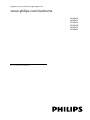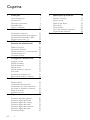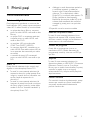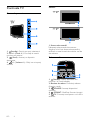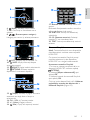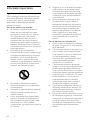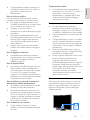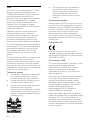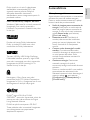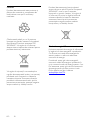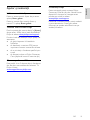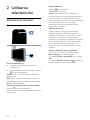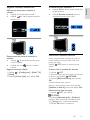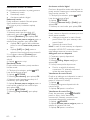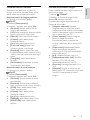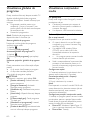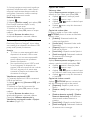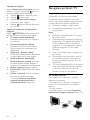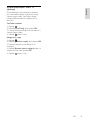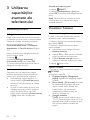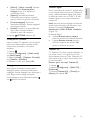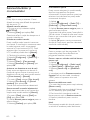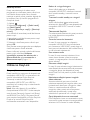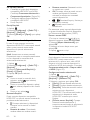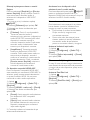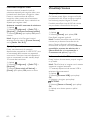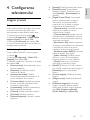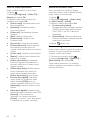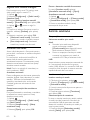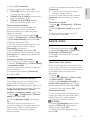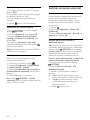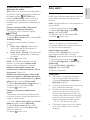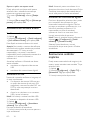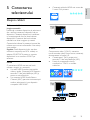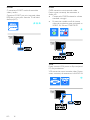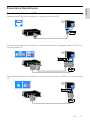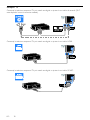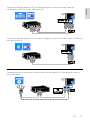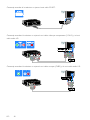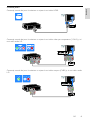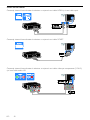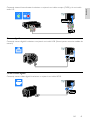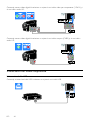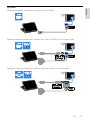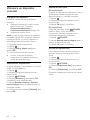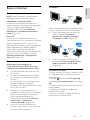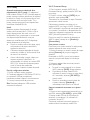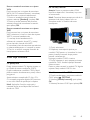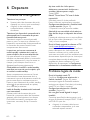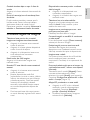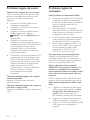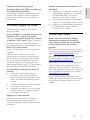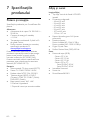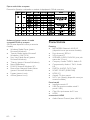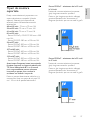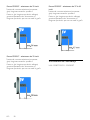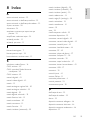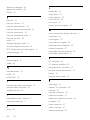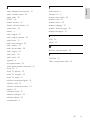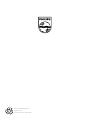Philips 42PFL3527H/12 Manual de utilizare
- Categorie
- Televizoare LCD
- Tip
- Manual de utilizare

RO Manual de utilizare
Register your product and get support at
www.philips.com/welcome
PFL30x7H
PFL30x7T
PFL30x7K
PFL35x7H
PFL35x7T
PFL35x7K

RO 2
1 Primii paşi 3
Turul televizorului 3
Controale TV 4
Informaţii importante 6
Sustenabilitate 9
Ajutor şi asistenţă 11
2 Utilizarea televizorului 12
Vizionarea la televizor 12
Vizualizarea ghidului de programe 16
Vizualizarea conţinutului media 16
Navigarea pe Smart TV 18
3 Utilizarea capacităţilor
avansate ale televizorului 20
Redarea jocurilor 20
Vizualizare Teletext 20
Setarea blocărilor şi cronometrelor 22
Utilizarea EasyLink 23
Vizualizaţi Scenea 26
4 Configurarea televizorului 27
Imagine şi sunet 27
Setările canalelor 29
Setările satelitului 30
Setările limbii 31
Setările accesului universal 32
Alte setări 33
Actualizarea software-ului 34
Restaurarea setărilor implicite 34
5 Conectarea televizorului 35
Despre cabluri 35
Conectarea dispozitivelor 37
Conectare mai multe dispozitive 44
Vizionare un dispozitiv conectat 46
Reţea şi Internet 47
Interfaţă comună 49
6 Depanare 50
Probleme de ordin general 50
Probleme legate de canale 50
Probleme legate de imagine 51
Probleme legate de sunet 52
Probleme legate de conexiuni 52
Probleme legate de reţea 53
Contactaţi Philips 53
7 Specificaţiile produsului 54
Putere şi recepţie 54
Afişaj şi sunet 54
Rezoluţii de afişare 55
Multimedia 55
Conectivitate 56
Tipuri de montare suportate 57
Versiunea de asistenţă 58
8 Index 59
Cuprins

RO 3
Română
1 Primii paşi
Turul televizorului
Televizorul High Definition
Dacă televizorul este dotat cu un ecran de
înaltă definiţie (HD), puteţi viziona conţinutul
video HD în aceste moduri şi în multe altele:
un player de discuri Blu-ray, conectat
printr-un cablu HDMI, care redă un disc
Blu-ray
un player DVD cu creşterea rezoluţiei,
conectat printr-un cablu HDMI, care
redă un disc DVD
un emiţător HD prin unde radio
(DVB-T sau DVB-T2 MPEG4)
un receiver digital HD, conectat cu un
cablu HDMI, care redă conţinut HD de
la un operator de transmisie prin cablu
sau satelit
o consolă de jocuri HD, conectată
printr-un cablu HDMI, care redă un joc
HD
Smart TV
Puteţi face din televizorul dvs. centrul vieţii
digitale cu suita de aplicaţii Smart TV*:
În cazul în care conectaţi televizorul la
reţeaua la domiciliu, puteţi partaja filme,
imagini şi muzică de la un calculator sau
server media la reţeaua dvs. la
domiciliu.*
În cazul în care conectaţi televizorul la
Internet, vă puteţi bucura de o mulţime
de filme, imagini, muzică şi multe altele
redate în flux cu Youtube Leanback* şi
alte aplicaţii Smart TV*.
Adăugaţi o nouă dimensiune apelurilor
şi contactaţi prietenii şi rudele pe
ecranul mare. Puteţi efectua apeluri
video pe TV cu dispozitivul media
Philips HD şi o cameră video pentru TV
Philips (ambele se vând separat).
Beneficiaţi de conţinut video HD şi de
calitate audio excelentă din confortul
canapelei şi puteţi porni un apel chiar
acum!*
*Disponibil numai la anumite modele.
Redarea conţinutului media
În cazul în care conectaţi televizorul la un
dispozitiv de stocare USB, vă puteţi bucura
de filme, muzică şi imagini pe un televizor cu
ecran mare cu un sunet excelent.
Ghiduri de programe
Puteţi afla ce se transmite şi ce se va
transmite cu EPG (Ghidul electronic de
programare) curent şi viitor sau cu EPG pe
opt zile.
EasyLink
În cazul în care conectaţi televizorul la
dispozitive dotate cu HDMI-CEC (Consumer
Electronic Control), cum ar fi un player
Blu-ray sau un sistem home theater, le puteţi
controla în acelaşi timp cu o singură
telecomandă. Pur şi simplu activaţi EasyLink
după conectare.
Meniuri intuitive
Cu meniurile intuitive ale televizorului, puteţi
accesa uşor canalul sau fişierul media dorit
sau puteţi acorda setările televizorului
potrivit nevoilor dvs.

RO 4
Controale TV
Controale posterioare
1. (Standby): Porniţi sau opriţi televizorul.
2. CH +/- (Canal +/-): Comutaţi la canalul
următor sau anterior.
3. (Sursă): Accesaţi un dispozitiv
deconectat.
4. +/- (Volume +/-): Măriţi sau micşoraţi
volumul.
Senzori
1. Senzor telecomandă
Îndreptaţi telecomanda către senzor.
Asiguraţi-vă că linia dintre telecomandă şi
televizor nu este blocată de mobilier sau de
alte obiecte.
Telecomandă
1. (Standby): Porniţi televizorul sau
comutaţi-l la modul standby.
2. Butoane de redare: Controlaţi redarea
fişierelor media.
3. SOURCE: Accesaţi dispozitivul
conectat.
4. FORMAT: Modificaţi formatul imaginii.
5. TV: Comutaţi sursa pentru a vă uita la
televizor.

RO 5
Română
6. (Acasă): Accesaţi meniul Acasă.
7. OK: Confirmaţi o introducere sau o
selecţie.
8. (Butoane pentru navigare):
Navigaţi prin meniuri şi selectaţi elemente.
9. LIST: Accesaţi lista cu canalele TV.
10. INFO: Afişaţi informaţii despre
activitatea curentă.
11. ADJUST: Reglaţi setările televizorului.
12. OPTIONS: Accesaţi opţiunile
disponibile în momentul respectiv.
13. (Înapoi): Reveniţi la pagina de meniu
anterioară sau ieşiţi dintr-o funcţie a
televizorului.
14. CH - / CH +: Comutaţi canale.
15. +/- (Volum): Reglaţi volumul.
16. (Mut): Opriţi sau reporniţi sunetul.
17. Butoane colorate: Selectaţi sarcini sau
opţiuni.
Butoanele funcţionează conform serviciilor
oferite de furnizorul de servicii.
18. SUBTITLE: Activaţi sau dezactivaţi
subtitrările.
19. 0-9 (Butoane numerice): Selectaţi
canalele TV sau introduceţi text.
20. TEXT: Activaţi sau dezactivaţi serviciul
teletext.
Comenzi EasyLink
Notă: Comenzile EasyLink sunt disponibile
când dispozitivul conectat este compatibil
HDMI-CEC.
Cu ajutorul comenzilor EasyLink, puteţi
controla televizorul şi alte dispozitive
HDMI-CEC cu o singură telecomandă.
Accesarea comenzilor EasyLink
1. În timp ce vizionaţi conţinutul de la un
dispozitiv HDMI-CEC conectat, apăsaţi
OPTIONS.
2. Selectaţi [Afişare telecomandă], apoi
apăsaţi OK.
3. Selectaţi butonul de comandă EasyLink,
apoi apăsaţi OK.
Citiţi mai multe despre EasyLink în Utilizarea
capacităţilor avansate ale televizorului >
Utilizarea EasyLink (Pagina 23).

RO 6
Informaţii importante
Siguranţa
Citiţi şi înţelegeţi toate instrucţiunile înainte
de a utiliza televizorul. Garanţia produsului
nu se aplică în cazul în care eventuala
deteriorare se datorează nerespectării
acestor instrucţiuni.
Risc de şoc electric sau incendiu!
Niciodată nu expuneţi televizorul la
ploaie sau apă. Niciodată nu puneţi
recipiente cu lichid, cum ar fi vaze de
flori, lângă televizor. Deconectaţi
imediat televizorul de la sursa de
alimentare dacă aţi vărsat lichide pe
televizor sau dacă acestea au pătruns in
televizor. Contactaţi Philips Consumer
Care pentru ca televizorul să fie verificat
înainte de utilizare.
Niciodată nu puneţi televizorul,
telecomanda sau bateriile acesteia lângă
surse deschise de flacără sau alte surse
de căldură, inclusiv lumina directă a
soarelui. Pentru a preveni izbucnirea
incendiilor, ţineţi întotdeauna lumânările
sau alte surse de flacără la distanţă de
televizor, telecomandă şi baterii.
Niciodată nu introduceţi obiecte în
fantele de ventilaţie sau alte deschideri
ale televizorului.
Niciodată nu expuneţi telecomanda sau
bateriile acesteia la ploaie, apă sau
căldură excesivă.
Evitaţi exercitarea forţei asupra fișelor
electrice. Asigurați-vă că fișa electrică
este introdusă complet în priză. Fișele
electrice care nu sunt introduse
corespunzător pot cauza arcuri electrice
sau incendii.
Asiguraţi-vă cu nu se exercită presiune
asupra cablului de alimentare atunci
când televizorul este rotit. Presiunile
asupra cablului de alimentare pot slăbi
conexiunile şi pot cauza formarea de
arcuri electrice.
Pentru a deconecta televizorul de la
alimentarea de la reţea, trebuie să
deconectaţi ştecherul de alimentare a
televizorului. Atunci când deconectaţi
alimentarea, trageţi întotdeauna de
ştecherul de alimentare, niciodată de
cablu. Asiguraţi-vă că aveţi acces
permanent la ştecherul de alimentare,
cablul de alimentare şi la priza de
perete.
Risc de deteriorare a televizorului!
Pentru a ridica şi transporta un televizor
de peste 25 kg sau 55 lb sunt necesare
două persoane.
Când montaţi televizorul pe suportul cu
picior, utilizaţi numai suportul furnizat.
Fixaţi suportul cu picior al televizorului
în mod corespunzător. Aşezaţi
televizorul pe o suprafaţă plată, plană,
care poate suporta greutatea
televizorului şi a suportului.
Când montaţi televizorul pe perete,
utilizaţi numai un suport de perete care
poate suporta greutatea televizorului.
Fixaţi suportul de perete pe un perete
care poate suporta greutatea combinată
a televizorului şi a suportului. TP Vision
Netherlands B.V. nu îşi asumă nicio
responsabilitate pentru montarea
incorectă pe perete care conduce la
accidente sau vătămări corporale.
Dacă trebuie să depozitaţi televizorul,
demontaţi standul de pe televizor. Nu
aşezaţi niciodată televizorul pe partea
din spate cu standul instalat.
Înainte de a conecta televizorul la sursa
de alimentare, asiguraţi-vă că tensiunea
corespunde cu valoarea inscripţionată în
partea din spate a televizorului. Nu
conectaţi niciodată televizorul la sursa
de alimentare dacă tensiunea este
diferită.

RO 7
Română
Componente ale acestui produs pot fi
confecţionate din sticlă. A se mânui cu
grijă pentru a evita rănirea şi
deteriorarea.
Risc de rănire a copiilor!
Urmaţi aceste precauţii pentru a preveni
răsturnarea televizorului şi lovirea copiilor:
Nu aşezaţi niciodată televizorul pe o
suprafaţă acoperită de un material textil
sau alt material care poate fi tras.
Asiguraţi-vă că nicio parte a
televizorului nu atârnă deasupra marginii
suprafeţei.
Nu aşezaţi niciodată televizorul pe o
piesă de mobilier înaltă, cum ar fi un raft
de cărţi, fără a asigura atât mobilierul,
cât şi televizorul de perete sau de un
suport adecvat.
Educaţi copiii cu privire la pericolele
căţărării pe mobilier pentru a ajunge la
televizor.
Risc de înghiţire a bateriilor!
Produsul/telecomanda pot conţine o
baterie de tipul unei monezi care poate
fi înghiţită. Nu păstraţi bateria la
îndemâna copiilor!
Risc de supraîncălzire!
Nu instalaţi niciodată televizorul într-un
spaţiu restrâns. Lăsaţi întotdeauna în
jurul televizorului un spaţiu de cel puţin
4 inci sau 10 cm pentru ventilaţie.
Asiguraţi-vă că fantele de ventilaţie ale
televizorului nu sunt acoperite niciodată
de perdele sau alte obiecte.
Risc de vătămare corporală, incendiu sau
deteriorate a cablului de alimentare!
Niciodată nu puneţi televizorul sau alte
obiecte pe cablul de alimentare.
Deconectaţi televizorul de la sursa de
alimentare şi scoateţi antena înainte de
furtuni cu fulgere. În timpul furtunilor cu
fulgere, nu atingeţi niciodată nicio parte
a televizorului, a cablului de alimentare
sau a cablului antenei.
Risc de deteriorare a auzului!
Evitaţi utilizarea căştilor la volume
ridicate sau pentru perioade prelungite
de timp.
Temperaturile scăzute
Dacă televizorul este transportat la
temperaturi mai mici de 5° C sau 41° F,
înainte de a-l conecta la priză,
despachetaţi-l şi aşteptaţi până când
temperatura televizorului ajunge la
temperatura camerei.
Întreţinerea ecranului
Risc de deteriorare a ecranului
televizorului! Niciodată nu atingeţi, nu
împingeţi, nu frecaţi şi nu loviţi ecranul
cu obiecte, indiferent care sunt acestea.
Scoateţi televizorul din priză înainte de
curăţare.
Curăţaţi televizorul şi rama cu o lavetă
moale şi umedă. Niciodată nu utilizaţi
alcool, substanţe chimice sau agenţi de
curăţare de uz casnic pentru curăţarea
televizorului.
Pentru a evita deformarea imaginii şi
estomparea culorilor, ştergeţi picăturile
de apă cât mai rapid posibil.
Evitaţi imaginile staţionare cât mai mult
posibil. Imaginile staţionare sunt
imaginile care rămân pe ecran o
perioadă îndelungată de timp. Imaginile
staţionare includ meniurile pe ecran,
barele negre, afişajele pentru durată etc.
Dacă trebuie să utilizaţi imagini
staţionare, reduceţi contrastul şi
luminozitatea ecranului pentru a evita
deteriorarea acestuia.
Blocarea televizorului
Televizorul dvs. este echipat cu un slot de
securitate Kensington la partea inferioară.
Pentru a asigura televizorul, cumpăraţi un
dispozitiv de blocare antifurt Kensington
(vândut separat).

RO 8
Notă
2012 © TP Vision Netherlands B.V. Toate
drepturile rezervate. Specificaţiile pot fi
modificate fără preaviz. Mărcile comerciale
sunt proprietatea Koninklijke Philips
Electronics N.V. sau a deţinătorilor respectivi.
TP Vision Netherlands B.V. îşi rezervă
dreptul de a modifica produsele în orice
moment, fără a fi obligată să ajusteze
componentele anterioare în conformitate cu
respectiva modificare.
Materialul conţinut în acest manual este
considerat adecvat pentru utilizarea
produsului conform scopului în care a fost
conceput. Dacă produsul, modulele sau
procedurile individuale ale acestuia sunt
utilizate în alte scopuri decât cele specificate
aici, trebuie obţinută confirmarea validităţii şi
conformităţii lor. TP Vision Netherlands B.V.
garantează că materialul în sine nu încalcă
niciunul dintre patentele SUA. Nu este
exprimată explicit sau implicit nicio altă
garanţie.
TP Vision Netherlands B.V. nu poate fi trasă
la răspundere pentru nicio eroare în
conţinutul acestui document şi pentru nicio
problemă ca rezultat al conţinutului acestui
document. Erorile raportate către Philips vor
fi adaptate şi publicate pe site-ul de asistenţă
Philips cât mai curând posibil.
Termenii de garanţie
Risc de lovire, deterioare a televizorului
sau anularea garanţiei! Nu încercaţi
niciodată să reparaţi singur televizorul.
Utilizaţi televizorul şi accesoriile numai
conform scopului fabricantului.
Semnul de avertizare tipărit pe spatele
televizorului indică riscul de
electrocutare. Nu îndepărtaţi niciodată
capacul televizorului. Pentru service sau
reparaţii, contactaţi întotdeauna Philips
Customer Care.
Orice operaţie care este interzisă în
mod expres în acest manual, orice
ajustări şi proceduri de asamblare
nerecomandate sau care nu sunt
autorizate în acest manual vor anula
garanţia.
Caracteristicile pixelilor
Acest produs LCD/LED are un număr mare
de pixeli color. Deşi pixelii efectiv funcţionali
reprezintă cel puţin 99,999%, este posibil ca
pe ecran să apară în mod constant puncte
luminoase (roşii, verzi sau albastre) sau
întunecate. Aceasta este o proprietate
structurală a ecranului (care se încadrează în
standardele comune din industrie) şi nu este
o defecţiune.
Conformitate CE
Acest produs este în conformitate cu
cerinţele esenţiale şi alte prevederi relevante
ale Directivelor 2006/95/CE (joasă tensiune),
2004/108/CE (EMC).
\\
Concordanţa cu EMF
TP Vision Netherlands B.V. produce şi vinde
o gamă largă de produse destinate
consumatorilor, produse care, ca orice
dispozitive electronice, au de obicei
capacitatea de a emite şi a primi semnale
electromagnetice.
Unul dintre principiile de business de bază la
Philips este luarea tuturor măsurilor de
siguranţă şi de sănătate necesare pentru
produsele noastre, conformitatea cu toate
cerinţele legale în vigoare şi menţinerea în
limitele standardelor Câmpurilor
electromagnetice (EMF) aplicabile în
momentul fabricării produselor.
Philips este dedicat dezvoltării, producţiei şi
vânzării de produse care nu afectează negativ
sănătatea. TP Vision confirmă faptul că
produsele sunt tratate conform uzului dorit
la crearea acestora, că sunt sigure de utilizat
conform demonstraţiilor ştiinţifice disponibile
în acest moment.

RO 9
Română
Philips joacă un rol activ în dezvoltarea
standardelor internaţionale EMF şi de
siguranţă, ceea ce permite Philips să
anticipeze dezvoltări ulterioare în
standardizare, pentru integrarea timpurie în
produsele noastre.
Mărci comerciale şi drepturi de autor
Windows Media este fie o marcă comercială
înregistrată, fie o marcă comercială a
Microsoft Corporation în Statele Unite şi/sau
în alte ţări.
Produs sub licenţa Dolby Laboratories.
Dolby şi simbolul D dublu sunt mărci
comerciale ale Dolby Laboratories.
Termenii HDMI şi HDMI High-Definition
Multimedia Interface, precum şi sigla HDMI,
sunt mărci comerciale sau mărci comerciale
înregistrate ale HDMI Licensing LLC în
Statele Unite şi în alte ţări.
Kensington şi Micro Saver sunt mărci
comerciale ale ACCO World Corporation
înregistrate în S.U.A. şi înregistrate sau în curs
de înregistrare în alte ţări de pe glob.
DLNA
®
, logo-ul DLNA şi DLNA
CERTIFIED
®
sunt mărci comerciale, mărci de
service sau mărci de certificare ale Digital
Living Network Alliance.
DLNA se aplică numai pentru PFL35x7.
Toate celelalte mărci comerciale înregistrate
sau neînregistrate sunt proprietatea
deţinătorilor respectivi.
Sustenabilitate
Eficienţă energetică
Acest televizor este proiectat cu caracteristici
eficiente din punct de vedere energetic.
Pentru a accesa aceste caracteristici, apăsaţi
butonul verde de pe telecomandă.
Setări de imagine pentru economie de
energie: Puteţi aplica o combinaţie de
setări de imagine pentru economie de
energie. În timp ce vă uitaţi la televizor,
apăsaţi Buton verde, apoi selectaţi
[Cons. red. energ.].
Dezactivare ecran: Dacă doriţi să
ascultaţi doar sunetul de la televizor,
puteţi opri ecranul televizorului. Alte
funcţii continuă să fie funcţioneze
normal.
Consum redus de energie în modul
standby: Circuitele avansate reduc
consumul de energie al televizorului la
un nivel extrem de scăzut, fără a
exclude funcţionalitatea constantă în
modul standby.
Gestionare energie: Gestionarea
avansată a energiei vă ajută să
economisiţi energia consumată de acest
televizor.
Pentru a vizualiza modul în care setările
personalizate ale televizorului dvs.
afectează consumul relativ de energie al
acestuia, apăsaţi , apoi selectaţi
[Configurare] > [Vizionaţi demo.] >
[Control activ].

RO 10
Casarea
Produsul dumneavoastră este proiectat şi
fabricat din materiale şi componente de
înaltă calitate, care pot fi reciclate şi
reutilizate.
Când această pubelă cu un X peste ea
însoţeşte un produs, înseamnă că produsul
face obiectul Directivei europene CEE
2002/96/EC. Vă rugăm să vă informaţi
despre sistemul separat de colectare pentru
produse electrice şi electronice.
Vă rugăm să acţionaţi în concordanţă cu
regulile dumneavoastră locale şi nu evacuaţi
produsele vechi împreună cu deşeurile
menajere obişnuite. Evacuarea corectă a
produsului dumneavoastră vechi ajută la
prevenirea consecinţelor potenţial negative
asupra mediului şi sănătăţii omului.
Produsul dumneavoastră conţine baterii
asupra cărora se aplică Directiva Europeană
2006/66/EC, care nu pot fi evacuate
împreună cu gunoiul menajer. Vă rugăm să
vă informaţi cu privire la regulile locale de
colectare separată a bateriilor deoarece
evacuarea corectă ajută la prevenirea
consecinţelor negative asupra mediului
înconjurător şi a sănătăţii omului.
Etichetă energie UE
Eticheta europeană de energie vă informează
în legătură cu clasa energetică a produsului.
Cu cât este mai verde clasa energetică a
acestui produs, cu atât mai redus este
consumul de energie.
Pe etichetă, puteţi găsi clasa energetică,
consumul mediu de energie al produsului în
uz şi consumul mediu de energie pentru 1 an.
De asemenea, puteţi găsi valorile consumului
de energie pentru produs pe site-ul web
Philips pentru ţara dvs. la adresa
www.philips.com/TV.

RO 11
Română
Ajutor şi asistenţă
Utilizarea meniului Ajutor
Pentru a accesa meniul Ajutor de pe ecran,
apăsaţi Buton galben.
Pentru a comuta între meniul Ajutor şi
meniul TV, apăsaţi Buton galben.
Vizitarea site-ului web Philips
Dacă nu puteţi găsi ceea ce doriţi în [Ajutor]
de pe ecran, vizitaţi site-ul web de asistenţă
Philips la adresa www.philips.com/support.
Pe site-ul web de asistenţă Philips, puteţi, de
asemenea:
să găsiţi răspunsuri la întrebările
frecvente
să descărcaţi o versiune PDF pentru
imprimare a acestui manual de utilizare
să ne trimiteţi o întrebare specifică prin
e-mail
să discutaţi online cu Philips Consumer
Care (disponibil numai în anumite ţări)
Căutarea pe forumul TV
Este posibil să se fi răspuns deja la întrebarea
dvs. de către comunitatea de utilizatori TV
Philips. Vizitaţi
www.supportforum.philips.com.
Contactaţi Philips
Pentru asistenţă, puteţi contacta Philips
Consumer Care din ţara dvs. Numărul este
disponibil în broşura ce însoţeşte acest
produs sau online la adresa
www.philips.com/support.
Înainte de a contacta Philips, notaţi modelul
şi seria televizorului. Puteţi găsi aceste
informaţii pe spatele televizorului sau pe
ambalajul acestuia.

RO 12
2 Utilizarea
televizorului
Vizionarea la televizor
Pornirea sau oprirea televizorului
Pornirea televizorului
Apăsaţi butonul de pornire/oprire a
televizorului.
Dacă televizorul este în standby, apăsaţi
de pe telecomandă.
Notă: Există o mică întârziere la răspunsul
televizorului.
Sfat: Dacă nu găsiţi telecomanda şi doriţi să
porniţi televizorul din modul standby, apăsaţi
CH +/- de pe televizor.
Comutarea televizorului în modul standby
Apăsaţi de pe telecomandă.
Senzorul pentru telecomandă de pe televizor
devine roşu.
Opriţi televizorul
Apăsaţi de pe televizor
Televizorul se opreşte.
Notă: Deşi televizorul dvs. consumă o
cantitate foarte mică de energie când este în
modul standby sau când este oprit, totuşi,
acesta utilizează energie. Dacă nu intenţionaţi
să utilizaţi televizorul pe o perioadă
îndelungată de timp, deconectaţi-l de la
reţeaua de alimentare.
Oprirea automată
Puteţi economisi energie cu setările de
eficienţă energetică ale acestui televizor.
Setările sunt activate în mod implicit, astfel
încât dacă nu există nicio interacţiune cu
utilizatorul (de exemplu, apăsarea unui buton
de pe telecomandă sau a unei comenzi de
pe panoul din spate) timp de patru ore,
televizorul va fi comutat automat în modul
standby.
Pentru a dezactiva oprirea automată
1. În timp ce vă uitaţi la televizor, apăsaţi
Buton verde de pe telecomandă.
2. Selectaţi [Oprire automată], apoi apăsaţi
OK.
3. Utilizaţi Butoane pentru navigare pentru a
efectua o selecţie, apoi apăsaţi OK.

RO 13
Română
Reglarea volumului televizorului
Mărirea sau micşorarea volumului la
televizor
Apăsaţi +/- de pe telecomandă.
Apăsaţi +/- de pe partea laterală a
televizorului.
Dezactivarea sau activarea sunetului la
televizor
Apăsaţi de pe telecomandă pentru
a activa sunetul.
Apăsaţi din nou pentru a restabili
sunetul.
Reglarea volumului căştilor
1. Apăsaţi > [Configurare] > [Setări TV]
> [Sunet].
2. Selectaţi [Volum căşti], apoi apăsaţi OK.
Comutarea între canalele TV
Apăsaţi CH +/- de pe telecomandă sau
de pe televizor.
Apăsaţi Butoane numerice pentru a
introduce numărul unui canal.
Gestionarea canalelor favorite
Puteţi vizualiza toate canalele sau numai o
listă a canalelor favorite, astfel încât să le
puteţi găsi uşor.
Apăsaţi LIST pentru a accesa lista de
canale.
Creaţi o listă cu canalele dvs. favorite
1. Apăsaţi LIST.
2. Selectaţi canalul pe care doriţi să îl marcaţi
ca favorit, apoi apăsaţi OPTIONS.
3. Selectaţi [Bifare ca favorit], apoi apăsaţi
OK.
Canalul selectat este marcat.
Pentru a anula selecţia unui canal, selectaţi
[Debifare ca favorit], după care apăsaţi OK.
Selectarea unei liste de canale
1. Apăsaţi LIST, apoi apăsaţi
OPTIONS.
2. Selectaţi [Selectare listă] > [Preferat]
pentru a afişa canalele din lista de favorite
sau [Toţi] pentru a afişa toate canalele.
3. Apăsaţi OK pentru a confirma.

RO 14
Gestionarea listelor de canale
După instalarea canalelor, le puteţi gestiona:
Redenumiţi canale
Reordonaţi canale
Ascultarea radioului digital
Redenumiţi canale
Puteţi redenumi canalele. Numele apare
când canalele sunt selectate.
1. În timp ce priviţi la televizor apăsaţi
LIST.
Lista de canale este afişată.
2. Selectaţi canalul pe care doriţi să îl
redenumiţi, apoi apăsaţi OPTIONS.
3. Selectaţi [Redenum.], apoi apăsaţi OK.
4. Apăsaţi Butoane pentru navigare pentru a
selecta fiecare caracter, apoi apăsaţi OK.
Apăsaţi OK în ecranul de introducere
pentru a activa Tastatura de pe ecran
sau
Apăsaţi [ABC] sau [abc] pentru a
selecta o literă majusculă sau minusculă.
5. La finalizare, selectaţi [Finalizat], apoi
apăsaţi OK pentru a confirma când vi se
solicită.
6. Apăsaţi pentru a ieşi.
Reordonaţi canale
După instalarea canalelor, puteţi reordona
lista de canale.
1. Când priviţi la televizor, apăsaţi LIST.
Lista de canale este afişată.
2. Apăsaţi OPTIONS.
3. Selectaţi [Reordonare], apoi apăsaţi OK.
4. Selectaţi canalul pentru care doriţi să îl
reordonaţi, apoi apăsaţi OK.
5. Apăsaţi Butoane pentru navigare pentru a
muta canalul evidenţiat într-o altă locaţie,
apoi apăsaţi OK.
6. Apăsaţi OPTIONS.
7. Selectaţi [Înreg finalizată], apoi apăsaţi
OK.
Ascultarea radioului digital
Dacă sunt disponibile canale radio digitale, le
puteţi asculta. Acestea sunt instalate automat
când instalaţi canalele TV.
1. Când priviţi la televizor, apăsaţi LIST.
Lista de canale este afişată.
2. Apăsaţi OPTIONS.
3. Selectaţi [Selectare listă] > [Radio], apoi
apăsaţi OK.
4. Selectaţi un canal radio, apoi apăsaţi OK.
Selectarea unei surse
Puteţi viziona un dispozitiv conectat prin una
dintre aceste metode:
Adăugaţi pictograma la meniul Acasă
pentru acces uşor, apoi selectaţi-o din
meniul Acasă.
Selectaţi din meniul Sursă.
Notă: În cazul în care conectaţi un dispozitiv
compatibil HDMI-CEC la televizor, acesta
este adăugat automat la meniul Acasă.
Adăugarea unui nou dispozitiv
1. Conectaţi şi porniţi dispozitivul.
2. Apăsaţi .
3. Selectaţi [Adăug. dispoz. nou], apoi
apăsaţi OK.
4. Urmaţi instrucţiunile de pe ecran.
Dacă vi se solicită să selectaţi
conexiunea TV, selectaţi conectorul
utilizat de acest dispozitiv.
Vizualizarea din meniul Acasă
După ce aţi adăugat noul dispozitiv la meniul
Acasă, puteţi selecta pictograma acestuia
pentru a începe să îl utilizaţi.
1. Apăsaţi .
2. Selectaţi pictograma dispozitivului din
meniul Acasă.
3. Apăsaţi OK pentru a confirma.
Vizualizarea din meniul Sursă
Puteţi, de asemenea, apăsa SOURCE
pentru a afişa o listă a denumirilor
conectorilor. Selectaţi conectorul care
conectează dispozitivul la televizor.
1. Apăsaţi SOURCE.
2. Apăsaţi Butoane pentru navigare pentru a
selecta un conector din listă.
3. Apăsaţi OK pentru a confirma.

RO 15
Română
Utilizarea setărilor avansate
Televizorul dvs. este livrat cu setări de
imagine şi de sunet avansate. Puteţi aplica
aceste setări sau le puteţi personaliza.
Selectarea setării de imagine preferate
1. Când priviţi la televizor, apăsaţi
ADJUST.
2. Selectaţi [Smart picture].
3. Selectaţi o opţiune, apoi apăsaţi OK:
[Personal]: Aplicaţi setările dvs. de
imagine personalizate.
[Viu]: Setări avansate şi dinamice, ideale
pentru vizionarea în timpul zilei.
[Natural]: Setări naturale ale imaginii.
[Cinema]: Setări ideale pentru
vizionarea filmelor.
[Joc]: Setări ideale pentru jocuri.
[Cons. red. energ.]: Setări care
conservă cel mai mult energia.
[Standard]: Setări implicite care sunt
corespunzătoare pentru cele mai multe
medii şi cele mai multe tipuri de imagini
video.
[Fotografie]: Setări ideale pentru
fotografii.
[Personalizat]: Personalizaţi şi salvaţi
propriile setări de imagine.
Selectarea setării de sunet preferate
1. Când priviţi la televizor, apăsaţi
ADJUST.
2. Selectaţi [Smart sound].
3. Selectaţi o opţiune, apoi apăsaţi OK:
[Personal]: Aplicaţi setarea de sunet
personalizată.
[Standard]: Setările care corespund
celor mai multe medii şi tipuri de audio.
[ŞTIRI]: Setări ideale pentru audio
vorbit, precum ştirile.
[Cinema]: Setări ideale pentru
vizionarea filmelor.
[Joc]: Setări ideale pentru jocuri.
[DRAMĂ]: Setări ideale pentru filme.
[SPORTURI]: Setări ideale pentru
sporturi.
Schimbarea formatului imaginii
Puteţi modifica formatul imaginii pentru a se
potrivi sursei video.
1. Apăsaţi FORMAT.
2. Selectaţi un format de imagine, apoi
apăsaţi OK pentru a confirma.
Formatele de imagine disponibile sunt în
funcţie de sursa video:
[Umplere automată]: Reglează
imaginea pentru a umple tot ecranul
(subtitrările rămân vizibile). Recomandat
pentru o distorsiune minimă a ecranului,
dar nu pentru HD sau PC.
[Zoom automat]: Măreşte imaginea
pentru a umple tot ecranul.
Recomandat pentru o distorsiune
minimă a ecranului, dar nu pentru HD
sau PC.
[Super zoom]: Îndepărtează benzile
negre de pe părţile laterale ale
transmisiilor 4:3. Nu este recomandat
pentru HD sau PC.
[4:3]: Afişează formatul clasic 4:3.
[Redimensionare film 16:9]: Modifică
formatul 4:3 la 16:9. Nu este
recomandat pentru HD sau PC.
[Ecran lat]: Restrânge formatul 4:3 la
16:9.
[Nescalat]: Asigură un maximum de
detalii pentru PC. Disponibil numai când
modul PC este selectat în meniul
Imagine.

RO 16
Vizualizarea ghidului de
programe
Puteţi vizualiza informaţii despre canalele TV
digitale utilizând ghidurile de programe
furnizate de emiţători. Aceste informaţii pot
conţine:
Programele canalului pentru ziua
respectivă („Acum şi urmează”) sau
pentru până la 8 zile dacă este acceptat
de emiţătorul dvs.
Rezumatul programelor
Notă: Ghidurile de programe sunt
disponibile doar în anumite ţări.
Setarea ghidului de programe
Înainte de a utiliza ghidul de programe,
verificaţi aceste setări:
1. Apăsaţi .
2. Selectaţi [Ghid programe].
Accesarea ghidului de programe TV
1. Apăsaţi .
2. Selectaţi [Ghid programe], apoi apăsaţi
OK.
Utilizarea opţiunilor ghidului de programe
TV
Puteţi personaliza acum informaţiile afişate
pentru:
A vă aminti când începe un program
A afişa doar canalele preferate
1. În ghidul de programe, apăsaţi
OPTIONS.
2. Selectaţi o opţiune, apoi apăsaţi OK:
[Setare memento]: Setează alarmele
pentru programe.
[Ştergere memento]: Anulează
alarmele pentru programe.
[Modificare zi]: Selectează ziua pentru
afişare.
[Arată info]: Afişează informaţii despre
program.
[Căutare după gen]: Caută programe
TV după gen.
[Memento-uri programate]: Listează
alarmele pentru programe.
[Preluare date EPG]: Actualizează cele
mai noi informaţii despre programe.
Vizualizarea conţinutului
media
Ce puteţi face
Puteţi reda imagini video, fotografii şi muzică
pe televizor de pe:
Calculatorul conectat prin reţeaua la
domiciliu (Numai pentru modelele cu
conector de reţea)
Un dispozitiv USB conectat la televizor
Redarea fişierelor de pe calculator
De ce aveţi nevoie?
Disponibil numai pe anumite modele.
O reţea la domiciliu cu sau fără cablu,
conectată cu un router Universal Plug
and Play (uPnP).
Un adaptor USB wireless Philips
(PTA01) sau un cablu LAN care
conectează televizorul la reţeaua la
domiciliu.
• Un program pentru serverul media
care se execută pe calculator
Setări corespunzătoare în paravanul de
protecţie a calculatorului pentru a vă
permite să executaţi programul pentru
serverul media
Configurarea reţelei
1. Conectaţi televizorul şi calculatorul dvs. la
aceeaşi reţea la domiciliu. Consultaţi
Conectarea televizorului > Reţea şi
Internet (Pagina 47).
2. Porniţi calculatorul şi routerul.
Notă:
Dacă aparatul nu revine în modul DLNA din
cauza distorsiunilor electrice externe (de ex.
descărcare electrică), este necesară
intervenţia utilizatorului.
Configurarea partajării conţinutului media
1. Instalaţi un program pentru serverul media
pe calculator pentru a partaja fişiere media.
Unele dintre programele disponibile pentru
serverul media sunt următoarele:
Pentru PC: Windows Media Player 11
(sau o versiune ulterioară) sau TVersity
Pentru Mac: Twonky

RO 17
Română
2. Activaţi partajarea conţinutului media pe
calculator utilizând serverul media. Pentru
informaţii suplimentare despre modul de
configurare a serverului media, consultaţi
site-ul web al serverului media.
Redarea fişierelor
1. Apăsaţi .
2. Selectaţi [Răsfoire reţea], apoi apăsaţi OK.
Dacă începe instalarea reţelei, urmaţi
instrucţiunile de pe ecran.
3. Selectaţi un fişier din browserul de
conţinut, apoi apăsaţi OK pentru a începe
redarea.
4. Apăsaţi Butoane de redare de pe
telecomandă pentru a controla redarea.
Redarea fişierelor de pe USB
Dacă aveţi fişiere cu fotografii, clipuri video
sau muzică pe un dispozitiv de stocare USB,
puteţi reda fişierele pe televizor.
Atenţie:
TP Vision nu este responsabilă dacă
dispozitivul de stocare USB nu este
acceptat şi nici nu este responsabilă
pentru deteriorarea sau pierderea
datelor din dispozitiv.
Nu supraîncărcaţi portul USB. În cazul
în care conectaţi un dispozitiv de
stocare USB care consumă mai mult de
500 mA, asiguraţi-vă că acesta este
conectat la propria sursă externă de
alimentare cu energie.
Vizualizarea conţinutului USB
1. Conectaţi dispozitivul USB la conectorul
USB de pe televizor.
2. Apăsaţi , selectaţi [Accesare USB], apoi
apăsaţi OK.
3. Selectaţi un fişier din browserul de
conţinut, apoi apăsaţi OK pentru a începe
redarea.
4. Apăsaţi Butoane de redare de pe
telecomandă pentru a controla redarea.
Consultaţi Utilizarea televizorului >
Vizualizarea conţinutului media > Opţiuni
de redare (Pagina 17).
Opţiuni de redare
Vizionare video
Apăsaţi Butoane pentru navigare pentru a
selecta un fişier video, apoi apăsaţi OK.
Apăsaţi pentru a trece pe pauză.
Apăsaţi pentru a opri.
Apăsaţi / pentru a derula înapoi
şi înainte.
Apăsaţi pentru a ieşi din browserul
de conţinut.
Opţiuni de redare video
În timp ce redaţi un fişier video, apăsaţi
OPTIONS pentru a accesa următoarele
opţiuni video:
[Subtitlu]: Selectează setările de
subtitrare disponibile.
[Audio limb.]: Selectează limba audio
disponibilă.
[Repeta]: Repetă o imagine video, o
piesă sau un album.
[Arată info]: Afişează numele fişierului.
[Setări ecologice]: Selectează modurile
de economisire a energiei.
Ascultarea muzicii
Apăsaţi Butoane pentru navigare pentru a
selecta o piesă muzicală, apoi apăsaţi OK.
Apăsaţi pentru a trece pe pauză.
Apăsaţi pentru a opri.
Apăsaţi / pentru a derula înapoi
sau înainte în cadrul unei piese muzicale.
Apăsaţi pentru a ieşi din browser-ul
cu conţinut.
Opţiuni de redare a muzicii
Apăsaţi OPTIONS pentru a accesa sau
ieşi din următoarele opţiuni de muzică:
[Repetare]: Repetă o piesă sau un
album.
[Redare o dată]: Redă piesa o singură
dată.
[Redare aleatorie activată] / [Redare
aleatorie dezactivată]: Activează sau
dezactivează redarea aleatorie a
pieselor.
[Arată info]: Afişează numele fişierului.
[Setări ecologice]: Selectează modurile
de economisire a energiei.

RO 18
Vizualizarea imaginilor
Apăsaţi Butoane pentru navigare pentru a
selecta o imagine, apoi apăsaţi pentru a
începe prezentarea de diapozitive.
Apăsaţi pentru a trece pe pauză.
Apăsaţi pentru a opri.
Apăsaţi Butoane pentru navigare
pentru a căuta o imagine.
Apăsaţi pentru a ieşi din browserul
de conţinut.
Opţiuni de prezentare de diapozitive a
imaginilor
Apăsaţi OPTIONS pentru a accesa sau
ieşi din următoarele opţiuni de imagine:
[Tranziţii prezent diapozitive]:
Selectează trecerea de la o imagine la
următoarea.
[Frecvenţă prezentare diapoz]:
Selectează timpul de afişare pentru
fiecare imagine din prezentarea de
diapozitive.
[Repetare] / [Redare o dată]:
Vizualizează prezentarea de diapozitive
o singură dată sau în mod repetat.
[Redare aleatorie dezactivată] /
[Redare aleatorie activată]: Activează
sau dezactivează afişarea aleatorie a
imaginilor în prezentarea de diapozitive.
[Rotire imagine]: Roteşte imaginea.
[Arată info]: Afişează informaţii despre
imagine.
[Setare ca Scenea]: Încarcă imaginea
selectată ca fundal pe televizor.
Consultaţi Utilizarea capacităţilor
avansate ale televizorului dvs. >
Vizualizarea Scenea (Pagina 26).
Navigarea pe Smart TV
Ce puteţi face
*Disponibil numai la anumite modele.
Cu Aplicaţi Internet (Aplicaţii), care sunt
site-uri web special adaptate pentru televizor,
vă puteţi bucura de aceste caracteristici:
Vizionarea imaginilor video online
Recuperarea programelor TV pe care
le-aţi pierdut
Notă:
Serviciile şi aplicaţiile Smart TV variază
de la ţară la ţară.
Disponibilitatea recuperării aplicaţiilor şi
programelor TV depinde de setarea TV
în ţara respectivă. Pentru a vedea ce
programe TV sunt disponibile, accesaţi
ghidul de programe TV din cadrul
aplicaţiei.
Smart TV afişează pagină cu pagină, pe
tot ecranul.
Este posibil ca anumite site-uri web să
nu se afişeze complet. Este posibil ca
funcţiile ce necesită inserturi să nu fie
disponibile.
TP Vision Netherlands B.V. nu îşi asumă
nicio responsabilitate privind conţinutul
şi calitatea conţinutului furnizat de
furnizorii de servicii de conţinut.
De ce aveţi nevoie?
1. În reţeaua dvs. la domiciliu, conectaţi
televizorul la Internet.
2. În reţeaua dvs. la domiciliu, conectaţi un
router cu o conexiune de mare viteză la
Internet.
3. Porniţi routerul.
4. Instalaţi reţeaua. Consultaţi Conectarea
televizorului > Reţea şi Internet (Pagina 47).

RO 19
Română
Accesarea aplicaţiilor Smart TV
(Aplicaţii)
Dacă televizorul este conectat la Internet
prin intermediul reţelei la domiciliu, puteţi
viziona imagini video YouTube şi puteţi
vizualiza fişiere media din reţeaua dvs. la
domiciliu.
YouTube Leanback
1. Apăsaţi .
2. Selectaţi [YouTube], apoi apăsaţi OK.
3. Urmaţi instrucţiunile de pe ecran pentru a
viziona imagini video.
4. Apăsaţi pentru a ieşi.
Navigarea în reţea
1. Apăsaţi .
2. Selectaţi [Răsfoire reţea], apoi apăsaţi OK.
3. Selectaţi reţeaua la care doriţi să vă
conectaţi.
4. Apăsaţi Butoane pentru navigare pentru a
selecta un fişier, apoi apăsaţi OK.
5. Apăsaţi pentru a ieşi .

RO 20
3 Utilizarea
capacităţilor
avansate ale
televizorului
Redarea jocurilor
Adăugarea unei console de jocuri
Puteţi reda console de jocuri proiectate pe
un televizor cu ecran mare cu sunet excelent.
Înainte de a începe, conectaţi consola de
jocuri la acest televizor. Consultaţi
Conectarea televizorului > Conectarea
dispozitivelor > Consolă de jocuri (Pagina
41).
Pentru un acces uşor, adăugaţi consola de
jocuri la meniul Acasă.
1. Apăsaţi .
2. Selectaţi [Adăugare dispozitive] >
[Consolă de jocuri], apoi apăsaţi OK.
3. Urmaţi instrucţiunile de pe ecran pentru
adăugarea consolei de jocuri.
Setarea jocurilor
Opţiunea Jocuri din setările de imagine
avansate optimizează afişajul televizorului
pentru jocuri fără întârzierea imaginilor.
Dacă adăugaţi consola de jocuri la
meniul Acasă ca [Consolă de jocuri],
televizorul comută automat la setarea
de jocuri.
În cazul în care consola de jocuri este
adăugată automat la meniul Acasă ca
player de discuri Blu-ray sau DVD
player, setaţi parametrul [Smart picture]
la [Joc] înainte de a începe jocul.
Comutarea la setarea Jocuri
1. Apăsaţi ADJUST.
2. Selectaţi [Smart picture] > [Joc], apoi
apăsaţi OK. Televizorul este pregătit pentru
jocuri.
Notă: Când se termină sesiunea de jocuri,
comutaţi din nou la setarea de imagine
avansată obişnuită.
Vizualizare Teletext
Selectarea unei pagini
În timp ce vizionaţi canalele care transmit
teletextul, puteţi vizualiza teletextul.
1. Selectaţi un canal care transmite teletext,
apoi apăsaţi TEXT.
2. Selectaţi o pagină folosind una dintre
aceste metode:
Introduceţi numărul paginii folosind
Butoane numerice.
Apăsaţi CH + / CH - pentru a vizualiza
pagina următoare sau anterioară.
Apăsaţi Butoane colorate pentru a
selecta un element codificat prin culori.
3. Apăsaţi pentru a ieşi.
Opţiuni Teletext
1. În timp ce vizualizaţi teletextul, apăsaţi
OPTIONS.
2. Selectaţi o opţiune:
[Îngheţare pagină] / [Dezgheţare
pagină]: Îngheaţă sau dezgheaţă pagina
curentă.
[Ecran dublu] / [Ecran mare]: Activează
sau dezactivează teletextul pe ecran
dublu. Ecranul dublu afişează atât
canalul curent, cât şi transmisia
teletextului pe două jumătăţi ale
ecranului televizorului.
[Imagine ansamblu
T.O.P.]:Transmisiunile teletext de tip
T.O.P. (Tabel de pagini) vă permit să vă
deplasaţi direct de la un subiect la altul,
fără a mai introduce numerele de
pagină.
Pagina se încarcă...
Pagina se încarcă...
Pagina se încarcă...
Pagina se încarcă...
Pagina se încarcă...
Pagina se încarcă...
Pagina se încarcă...
Pagina se încarcă...
Pagina se încarcă...
Pagina se încarcă...
Pagina se încarcă...
Pagina se încarcă...
Pagina se încarcă...
Pagina se încarcă...
Pagina se încarcă...
Pagina se încarcă...
Pagina se încarcă...
Pagina se încarcă...
Pagina se încarcă...
Pagina se încarcă...
Pagina se încarcă...
Pagina se încarcă...
Pagina se încarcă...
Pagina se încarcă...
Pagina se încarcă...
Pagina se încarcă...
Pagina se încarcă...
Pagina se încarcă...
Pagina se încarcă...
Pagina se încarcă...
Pagina se încarcă...
Pagina se încarcă...
Pagina se încarcă...
Pagina se încarcă...
Pagina se încarcă...
Pagina se încarcă...
Pagina se încarcă...
Pagina se încarcă...
Pagina se încarcă...
Pagina se încarcă...
Pagina se încarcă...
Pagina se încarcă...
-
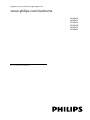 1
1
-
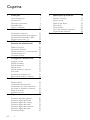 2
2
-
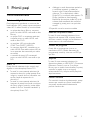 3
3
-
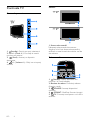 4
4
-
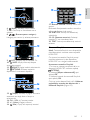 5
5
-
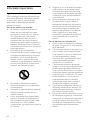 6
6
-
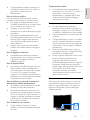 7
7
-
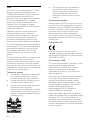 8
8
-
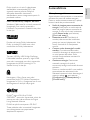 9
9
-
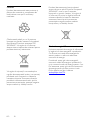 10
10
-
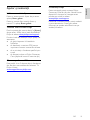 11
11
-
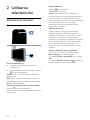 12
12
-
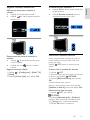 13
13
-
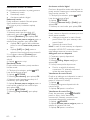 14
14
-
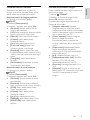 15
15
-
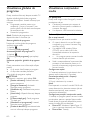 16
16
-
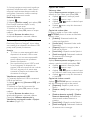 17
17
-
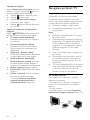 18
18
-
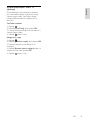 19
19
-
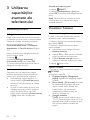 20
20
-
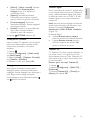 21
21
-
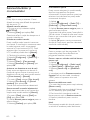 22
22
-
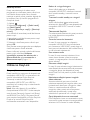 23
23
-
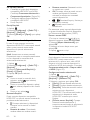 24
24
-
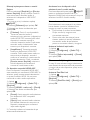 25
25
-
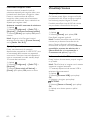 26
26
-
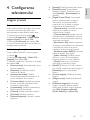 27
27
-
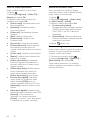 28
28
-
 29
29
-
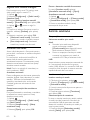 30
30
-
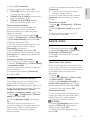 31
31
-
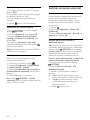 32
32
-
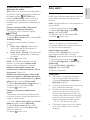 33
33
-
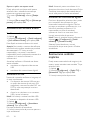 34
34
-
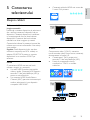 35
35
-
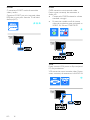 36
36
-
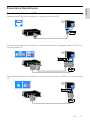 37
37
-
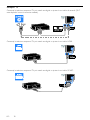 38
38
-
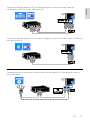 39
39
-
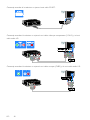 40
40
-
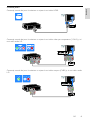 41
41
-
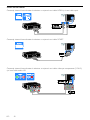 42
42
-
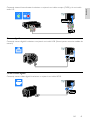 43
43
-
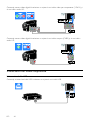 44
44
-
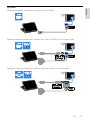 45
45
-
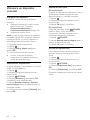 46
46
-
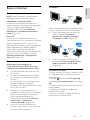 47
47
-
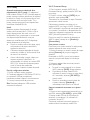 48
48
-
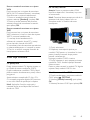 49
49
-
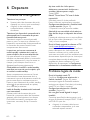 50
50
-
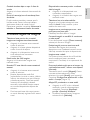 51
51
-
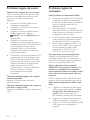 52
52
-
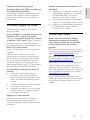 53
53
-
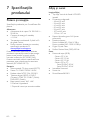 54
54
-
 55
55
-
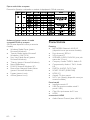 56
56
-
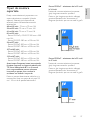 57
57
-
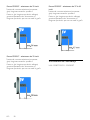 58
58
-
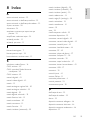 59
59
-
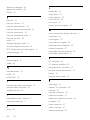 60
60
-
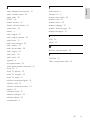 61
61
-
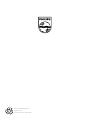 62
62
Philips 42PFL3527H/12 Manual de utilizare
- Categorie
- Televizoare LCD
- Tip
- Manual de utilizare
Lucrări înrudite
-
Philips 26PFL4007H/12 Manual de utilizare
-
Philips 22PFL3557H/12 Manual de utilizare
-
Philips 20PFL3108H/12 Manual de utilizare
-
Philips 55PFL5537K/12 Manual de utilizare
-
Philips 42PFL4307H/12 Manual de utilizare
-
Philips 32PFL4007H/12 Manual de utilizare
-
Philips 46PFL4308H/12 Manual de utilizare
-
Philips 39PFL3088H/12 Manual de utilizare
-
Philips 55PFL4908H/12 Manual de utilizare
-
Philips 24PFL4228H/12 Manual de utilizare